Atualizado em November 2024: Pare de receber mensagens de erro que tornam seu sistema mais lento, utilizando nossa ferramenta de otimização. Faça o download agora neste link aqui.
- Faça o download e instale a ferramenta de reparo aqui..
- Deixe o software escanear seu computador.
- A ferramenta irá então reparar seu computador.
No ano passado, a Microsoft nos empurrou o
Windows 8.1
actualizar o seu sistema operativo de primeiro toque e esta actualização. Além de algumas alterações e correções, esta atualização também incluiu alguns novos recursos e aplicativos incorporados. Um deles é o
Alarmes app
. Muitos usuários usando
Windows 8.1
actualmente, pode tê-lo perdido.
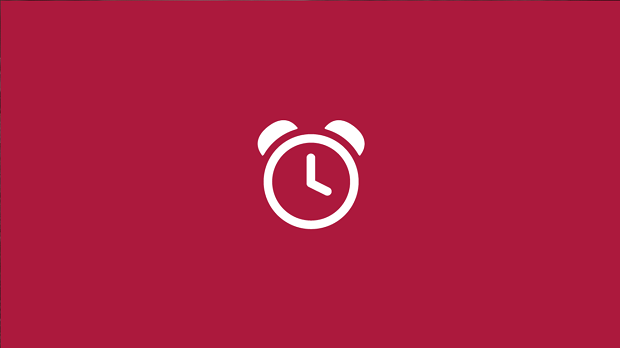
Neste artigo, vamos discutir sobre esta simples e útil aplicação incluída no seu sistema operativo. O aplicativo Alarmes basicamente tem três seções nele;
Alarme
Temporizador
Cronômetro
. Agora vamos ver separadamente a funcionalidade de cada uma dessas seções em detalhes.
Tabela de Conteúdos
Alarmes App no Windows 8.1
Atualizado: novembro 2024.
Recomendamos que você tente usar esta nova ferramenta. Ele corrige uma ampla gama de erros do computador, bem como proteger contra coisas como perda de arquivos, malware, falhas de hardware e otimiza o seu PC para o máximo desempenho. Ele corrigiu o nosso PC mais rápido do que fazer isso manualmente:
- Etapa 1: download da ferramenta do reparo & do optimizer do PC (Windows 10, 8, 7, XP, Vista - certificado ouro de Microsoft).
- Etapa 2: Clique em Iniciar Scan para encontrar problemas no registro do Windows que possam estar causando problemas no PC.
- Clique em Reparar tudo para corrigir todos os problemas
1.
Primeiro de tudo, você pode encontrar o
Alarmes
app procurando por ele em
Windows.
Você tem que pressionar
Chave Windows + Q
e tipo
alarme
. O resultado deve levá-lo para o
Alarmes
app. O
Alarmes
é aberta na tela em branco, onde você clica no botão Adicionar (+). Aqui você tem as opções para adicionar um novo alarme. Você também pode adicionar os detalhes como o nome do alarme, a definição de sua hora, sua repetição e o tom de notificação do
chimes
menu suspenso.
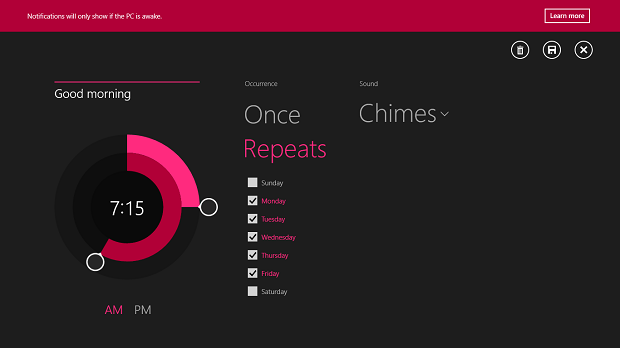
É assim que você recebe a notificação quando chega a hora do alarme:
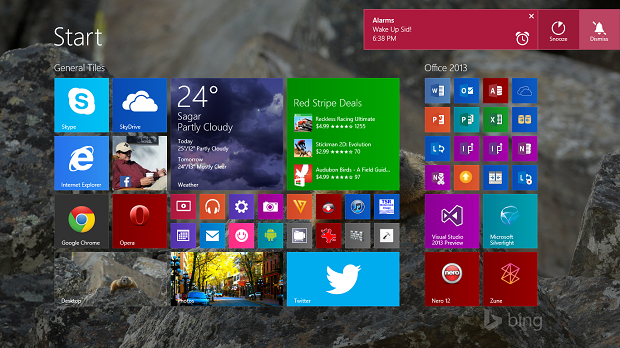
2.
A segunda seção é
Temporizador.
O tempo de contagem decrescente predefinido para o temporizador é de 15 minutos. Pode iniciá-lo ou pará-lo a partir do interruptor central e utilizando o cursor. Também pode alterar o tempo de contagem decrescente. O botão Reset permite que você redefina o
Temporizador
…Arkansas.
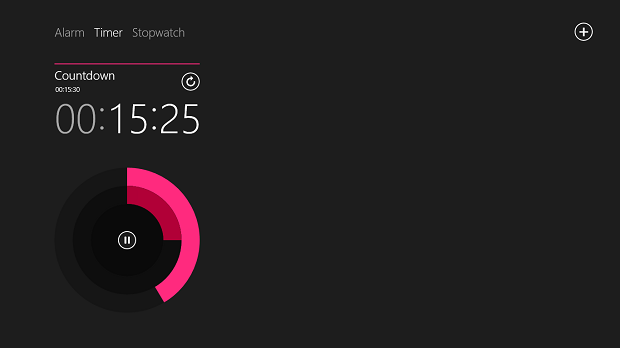
3.
O cronómetro permite-lhe dividir o tempo em voltas. Assim como os relógios digitais onde podemos contar as voltas, o moderno aplicativo torna mais fácil para você contar as voltas.
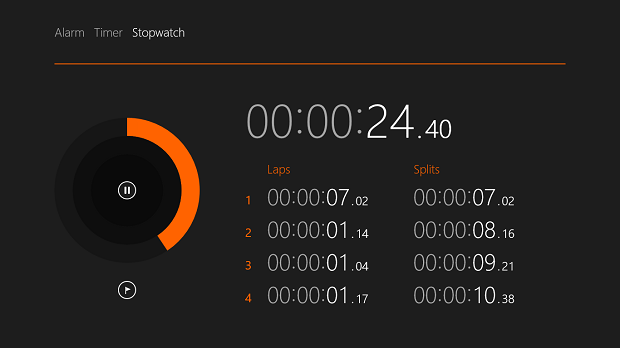
O alarme não soará se o PC for desligado, mas pode soar desligado, se os alto-falantes forem silenciados. Você também pode fazer com que ele dispare quando o PC estiver dormindo, definindo-o assim. Abra Encantos > Configurações > Permissões e Defina Notificações e Bloqueie a tela para Ligado
Experimente a aplicação Alarmes no Windows 8.1. Tenho certeza de que você vai achar útil.
RECOMENDADO: Clique aqui para solucionar erros do Windows e otimizar o desempenho do sistema
Vinicius se autodenomina um usuário apaixonado de Windows que adora resolver erros do Windows em particular e escrever sobre sistemas Microsoft em geral.
